
ケモノ化計画! verルウ 導入説明
この度は「ケモノ化計画! verルウ」をご購入いただきありがとうございます。
導入方法を以下に記載しますのでご確認ください。
【事前準備】
インポートするもの
・liltoon
・Modular Avatar
・こぐまのルウ本体(ver1.53で作成)
・ファーセットの「full pack」もしくは「for Rue」unitypakage
① 通常通りルウちゃんを導入してヒエラルキーに配置します。

②KEMONOKA keikaku内のFor Rue フォルダ内にある「Furset Rue」のprefabファイルをルウちゃんの中に配置します。

③本データには頬のモフ毛を見えやすくするためにサイドを短くした髪の毛が付属されています。
ルウちゃんのフォルダの中のhair_Bobを非表示、「Editor only」にします。
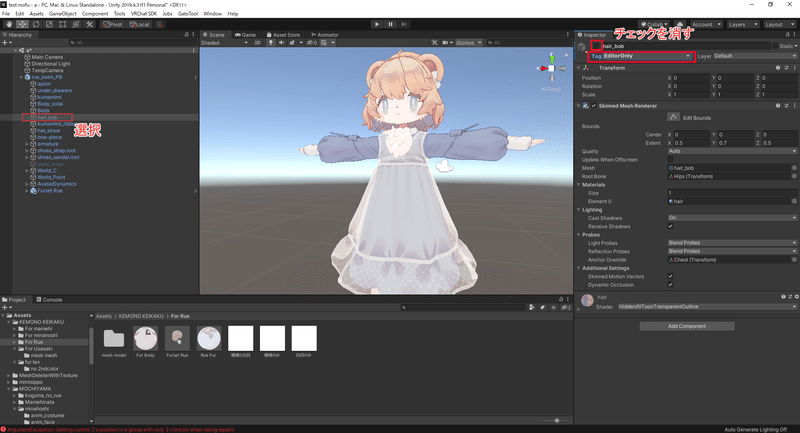
※モデルの非破壊のため残してありますが、気になる方は右クリックで「unpack prefab」→hair_bobを削除でも構いません。
これで導入は完了です。次はテクスチャを改変していきます。
【顔のテクスチャ編】
①「For Rue」フォルダ内の「Fur Body」マテリアルをルウちゃんの顔部分・足の部分にD&Dします。
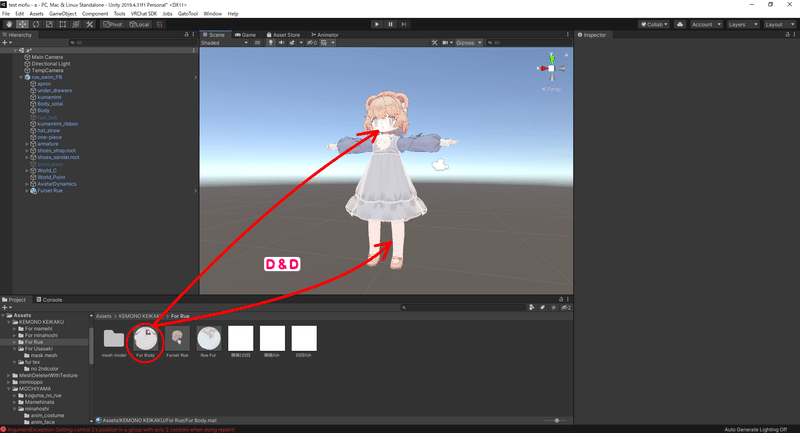
※Skinned Mesh RendererのMaterialsの「Body」と「Body_sotai」のElement0を差し替える方法でも可。
~色改変をする場合は以下を参照~
※既に目の色などを改変済のデータがある方は、メインカラーの「◎色」の左の四角部分に画像を適用してください。
②「For Rue」フォルダ内「Fur Body」のマテリアルを選び、Inspectorのliltoonの「詳細設定」を押す。
「▶メインカラー/透過設定」を開く。
③メインカラー2ndの「⦿色」の右部分の「HDR」と書かれている部分を選択し、出てきたカラーパレットを任意の色に変更する。

※デフォルトの肌色に色を重ねる仕様となっています。お望みの色がでない場合などは後述の「PSD改変方法」を参照してください。
④口元の白い模様や白目が不要な場合はメインカラー3rdの「◎色」の左部分の四角に「白目のみ」「模様のみ」テクスチャをD&Dします。
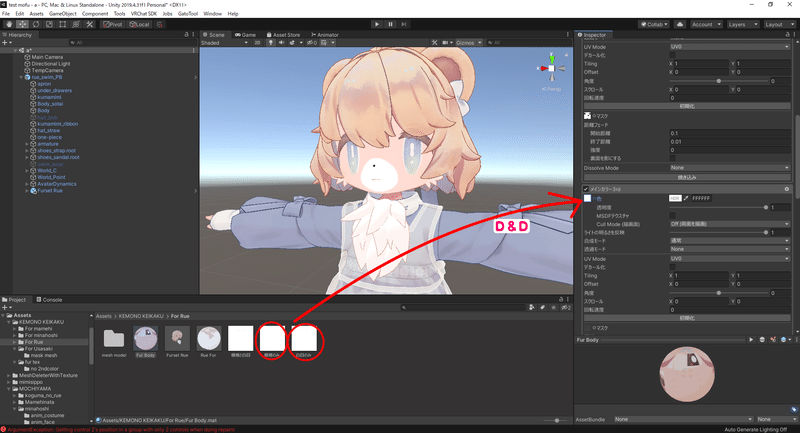
オマケで「模様2」も入っています。模様を変えたい場合はお好みのものをメインカラー3rdにD&Dしてください。
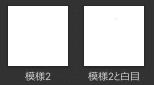
※すべて不要な場合はメインカラー3rdのチェックを外してください。
これで顔のテクスチャは完成です。
【もふもふテクスチャ編】
色改変をするとモフと顔の色が合わなくなってしまうのでこちらも改変していきましょう。尚顔の色を変えていない場合はそのまま次の【仕上げ】へ進んでください。
①「For Rue」フォルダ内「Fur Rue」のマテリアルを選び、メインカラータブを開きます。 メインカラー2ndが頬モフ、3rdが胸モフの色です。
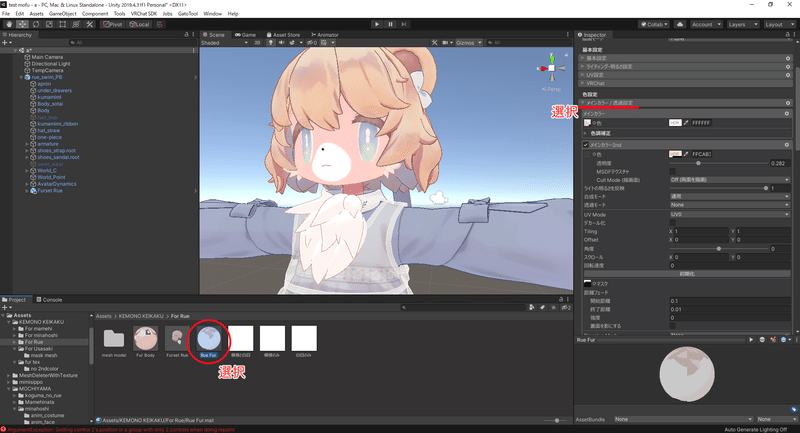
②メインカラー2ndの「⦿色」の隣のスポイトのマークを押した後に、
頬モフのすぐとなりの頬のあたりをクリックします。

③スポイトの隣の「HDR」と書いてある部分をクリックし、カラーパレットの黒丸を動かして色を合わせます。
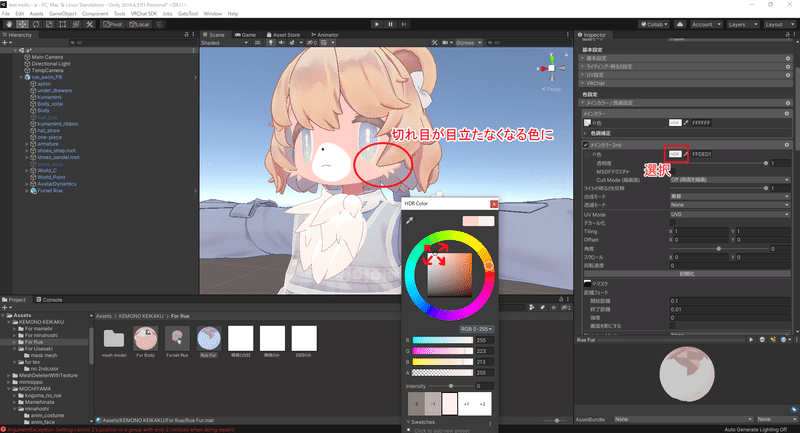
※色によってはどうしても色が合わない事もあるかもしれません。
その場合は後述の【モフパーツの色替え】を参照してください。
④胸モフの色も変える場合は、同様にメインカラー3rdの「⦿色」の隣のスポイト・HDRで色を変えます。

【テクスチャの焼き込み編】
大きな影響はありませんが、テクスチャの容量削減になるので焼き込みをしていきます。
①「Fur Body」マテリアルを選び、「メインカラー2nd」の一番下の焼き込みボタンを押し、ファイルを任意の場所に保存します。

②メインカラー2ndのチェックが外れたら「メインカラー3rd」も同様に焼き込みをします。
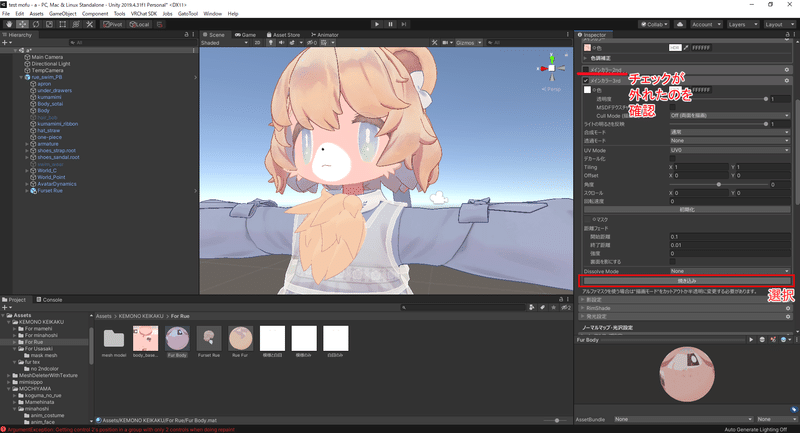
※必ず「メインカラー2nd」→「3rd」の順番で焼き込みをしてください!!!
③メインカラーの2ndと3rdのチェックが外れたのを確認したら、メインカラーの「⦿色」の左隣の四角のテクスチャを一回押した後マテリアルの「拡張設定」の「▶輪郭線設定」を開く。
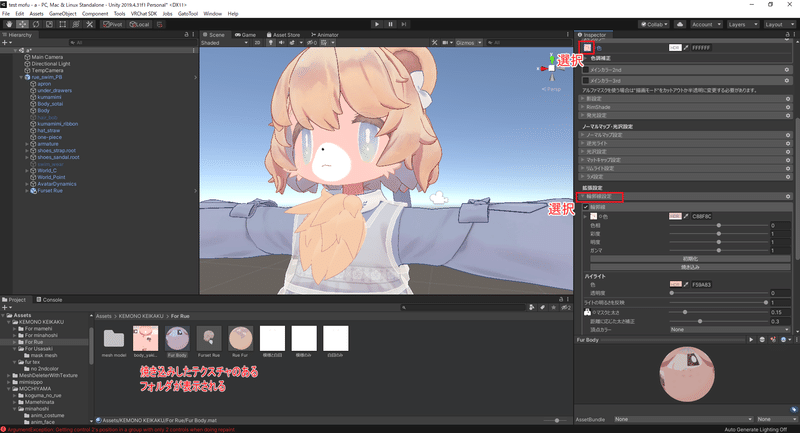
④焼き込みされたテクスチャを輪郭線の「⦿色」の左隣の四角にD&Dする。

⑤「Fur Rue」のマテリアルを選択し、同様に「メインカラー2nd」「3rd」の焼き込み、輪郭線の色の変更をする。
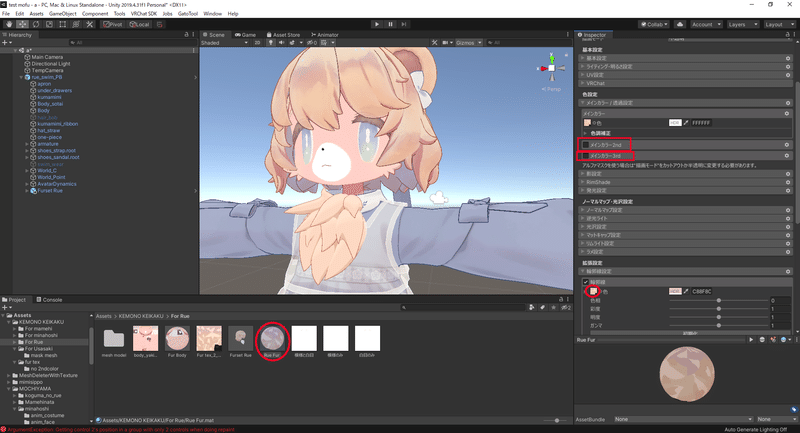
※モフの色を変えていない場合は
メインカラー2nd、3rdのチェックを外してください。
⑥「body_eyes」のマテリアルを開き、メインカラーの「⦿色」の左隣の四角に焼き込みで作成されたBody Furテクスチャを適用します。

【仕上げ編】
あと少しです!!ルウちゃんにはデフォルトでマテリアルを変更するアニメーションが入っているので編集します。
①Assets内>MOCHIYAMA>koguma_no_rue_>Material_lilの中の「body_base」および「body_base_swim」の2種類のマテリアルの「メインカラー」及び「輪郭線」の⦿色に焼き込みで作成されたBody Furテクスチャを適用する。
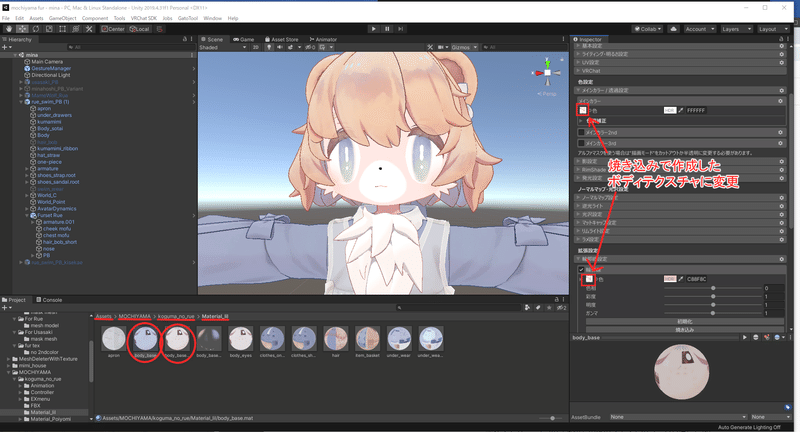
※「rue_swim_PB」のprefabを使用する場合のみ。
「rue_swim_PB_kisekae」を使用する場合は不要です。
②髪色なども通常通り改変してアップロードする。アップロード時に「streaming Mip Maps」の警告が出るので「Auto Fix」を押す。
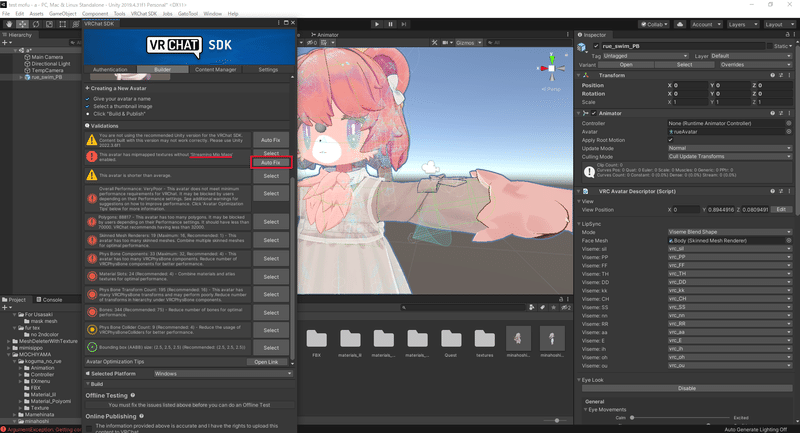
以上でけもルウちゃんの完成です!!!お疲れさまでした!!
【PSDでのボディテクスチャ編集方法】
望んだ色味が出ない・目の色などを変える時に一緒に変更したい場合などは付属のPSDデータをご活用ください。
①ルウちゃんのBody_baseテクスチャファイルを任意の画像編集ソフトで開く。
②for Rueフォルダのpsdファイルを同様に開く。
③レイヤー内の「フォルダごとコピーしてね」のフォルダをコピーする。(クリスタの場合は編集→コピー)
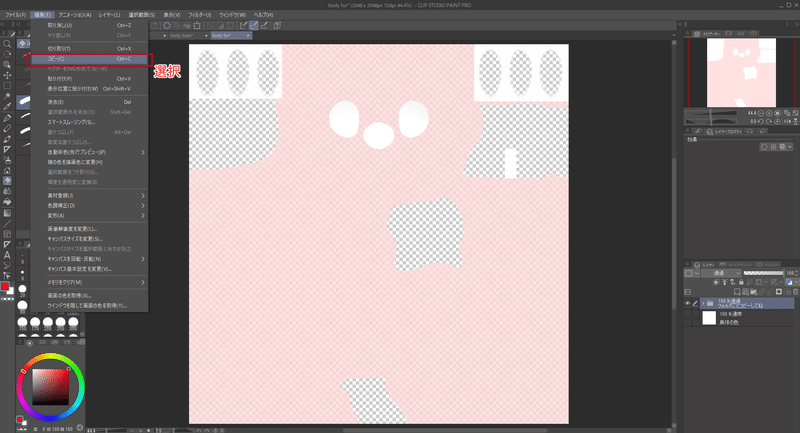
④ルウちゃんのBody_baseに貼り付ける。(レイヤーの一番上に)
⑤「フォルダごとコピーしてね」フォルダ内の「任意の色で塗りつぶし」を好きな色で塗りつぶす。
(お好みでレイヤーの濃度や元の肌の色などを調整してください)
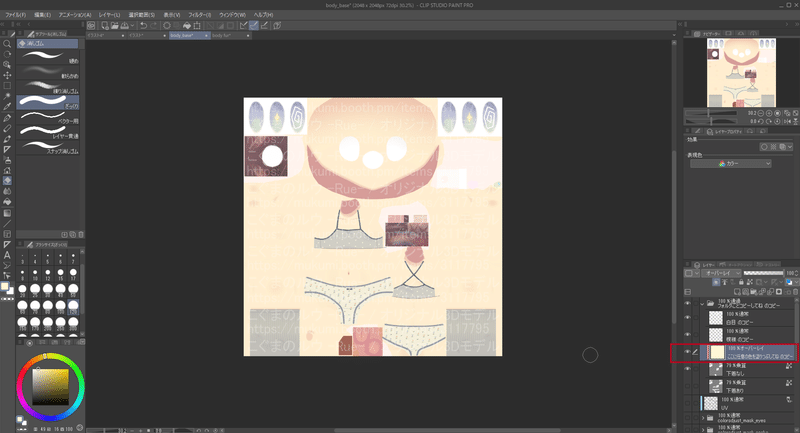
※下着なし の場合は下着ありのレイヤーを非表示、なしのレイヤーを表示にしてレイヤーの上下を入れ替えてください。
※ガッツリ画像編集したい人は模様・白目のみを使いskinフォルダの色味を個別で調整してみてください!
※まめウルフと併用する人はsocksレイヤーの非表示推奨。
※PSDデータが開けない方向けのテクスチャ改変手順※
①ルウちゃんのBody_Base_swimテクスチャファイルを任意の画像編集ソフトで開く。
②「png用」フォルダ内のベース(下着なし).pngを読み込み、テクスチャファイルに重ねる。
③ ②のレイヤーを「乗算」に設定する。
④新規レイヤーを作成し、下のレイヤーを「クリッピング」して好きな色で塗りつぶす。「オーバーレイ」に設定する。
⑤ ④のレイヤーをクリッピングする。
⑥その上に「模様と白目」もしくは「白目のみ」「模様のみ」.pngを貼り付ける。
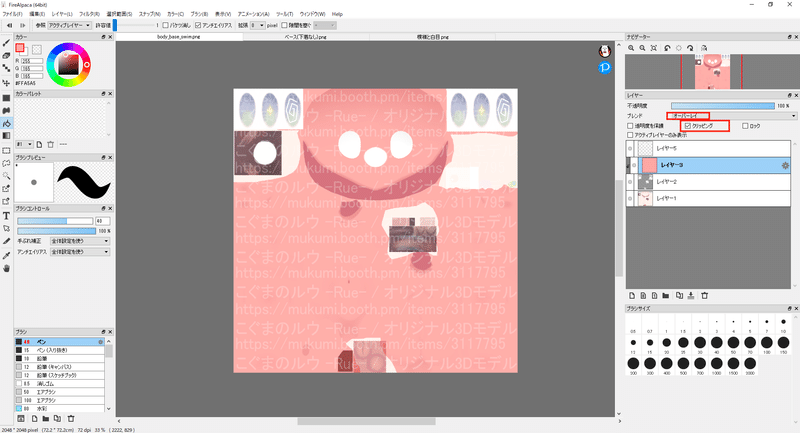
画像が完成したら
unityに読み込んで「body_base」および「body_base_swim」両方のマテリアルのメインカラー、輪郭線に適用してください。
Fur_bodyマテリアルを使う場合はメインカラー2nd、3rdのチェックは外してください。
【その他】
もふパーツの画像編集方法・および全アバターに共通する事項などは以下もご覧ください。
その他質問などございましたらショップのDMまでお声掛けください。
けもルウちゃんライフを楽しんで!
kurekohouse くれこ
この記事が気に入ったらサポートをしてみませんか?
